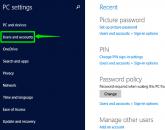A laptop nem kapcsol be. A laptop nem kapcsol be – oldja meg a problémát saját kezűleg HP laptop indít
A laptophoz vitték HP Pavilion 15 - n055sr halottnak diagnosztizálták ill nem kapcsol be". És valóban, amikor csatlakoztatta a hálózathoz (akkumulátorral vagy anélkül), a laptop egyáltalán nem reagált a bekapcsológombra. A megoldás meglehetősen váratlanra sikeredett (és nem csak HP laptopokhoz, hanem más márkákhoz is alkalmas), de először is...
Az ügyfél azt állította, hogy óvatosan kezelte a laptopot, nem öntött rá semmit, nem ütötte el, és általában munka után rendesen kikapcsolt és nem kapcsolt be újra...
Szokás szerint elvégeztük az alaplap szabványos diagnosztikáját és szemrevételezését az elárasztás és a mechanikai sérülések szempontjából. A hűtőrendszer is normálisnak bizonyult és elég tiszta volt. Tovább laptop túlmelegedés Nyilvánvalóan nem úgy néz ki, gondoltuk, és úgy döntöttünk, hogy mindennek az oka lehet a BIOS mikroprogram (firmware) hibája.
BIOS firmware visszaállítása egy laptopon HP Pavilion G6 15 - n055sr csak teljesen szétszedve végezhető el, ellentétben például a BIOS visszaállításával egy Packard Bell laptopon, ahol minden sokkal egyszerűbb (a Packard Bell laptopokon a BIOS visszaállításáról olvashat). A laptop szétszedése után 10-15 percre eltávolítjuk a BIOS akkumulátort az alaplapról, és időveszteség nélkül megyünk kávézni...)
10-15 perc múlva visszahelyezzük az akkut, a laptop töltő csatlakozójának kábelét rákötjük az alaplapra és ezt a képet látjuk: kigyulladt az eredetileg nem égő töltésjelző. Ezután nyomja meg a bekapcsoló gombot, és íme! , a laptop bekapcsolt, bár szét volt bontva, de jól működött. Elkészült a munka, gondoltuk, és teljesen összeraktuk a laptopot... csatlakoztatta a töltőt és a HP Pavilion 15 laptop nem kapcsol be újra!!! ÉS teljesítményjelző Azonos nem ég! Általában minden olyan, mint régen...
A megoldás valahogy magától jött... elkezdtük szétszedni a laptopot, leszereltük a billentyűzetet, kihúztuk a megmaradt kábeleket és „szerencsére” rákapcsoltuk az áramot, a tápfeszültségjelző pedig ismét varázsfénnyel világított.
Az ok pontos meghatározásához: az alaplapon lévő billentyűzetvezérlőben vagy magában a billentyűzetben a legegyszerűbb, ha egy jól ismert, pontosan ugyanolyan típusú billentyűzetet csatlakoztat (nézze meg a billentyűzet hátoldalán található cikkszámot; a számunk a billentyűzeten a következő volt: 719853-251 ) és ellenőrizze a laptop működését, de nem mindenkinek van kéznél tartalék laptop billentyűzete! És nekünk nem volt. Ezért egy másik univerzális módszert használunk a billentyűzet ellenőrzésére.
1.
Válassza le a billentyűzetet a laptopról:
2.
Fogjuk a multimétert, és ellenállásmérési módba kapcsoljuk a megaohm (MOhm) tartományban:
3.
Ezután egyenként ellenőrizzük az ellenállást a billentyűzet kábelének érintkezői között. Először az első és a második érintkezés között, majd az első és a harmadik között, 1m és 4m között, 1m és 5m között, és így tovább az utolsó érintkezésig. Ezután helyezzünk egy multiméter szondát a kábel második érintkezőjére, és a második szondát a kábel harmadik érintkezőjére, és ellenőrizzük a rövidzárlatot is a 2 m és a kábel összes többi érintkezője között. Ezt az eljárást minden kapcsolattartóval elvégezzük.
Ennek eredményeként kb 30 kOhm 3 és 4, 3 és 5, 3 és 6 között (és számos más esetben), ami egyértelműen jelzi billentyűzet hibás működése. Elárasztott, vagy rejtett belső hibái vannak. A módja annak, hogy ellenőrizze a billentyűzet állapotát szinte minden laptopgyártó billentyűzetére alkalmazható (LENOVO, ACER, SAMSUNG, TOSHIBA stb.)
Után billentyűzet csere laptop HP Pavilion G6 15 - n055sr elkezdett bekapcsolni és normálisan működni. Több órányi tesztelés után különböző módokban megerősítettük, hogy az új billentyűzettel ellátott laptop megfelelően működik.
Érdemes megjegyezni, hogy a laptop meghibásodásának azonosítására szolgáló diagnosztikát és tesztelést abban az esetben, ha a laptop nem kapcsol be / nem indul el, az összes csatlakoztatott eszköz és modul egymás utáni leválasztásával kell kezdeni. Ha valaki hasznosnak találta ezt a cikket, írja meg megjegyzéseit alább. Az Ön véleménye nagyon fontos számunkra.
Sok szerencsét mindenkinek!
Így lettél egy tégla tulajdonosa. Nem egyszerű, de drága, szép, stílusos, aminek az ára annyi, mint *húsz vagy akár *tízezer fa. Nem valószínű azonban, hogy ettől boldogabb lettél, mert arra a téglára gondolok, amivé a laptopod vált, amikor abbahagyta a bekapcsolást.
Figyelembe véve ennek az eszköznek a bonyolultságát, azonnal azt mondom, hogy a helyzet nem egyszerű. Sok-sok esetben nem lehet házilag megoldani, de ha van legalább egy kis esély arra, hogy „kis veszteséggel” (pontosabban olcsón) boldoguljunk, miért ne próbálnánk meg egyedül megbirkózni? Ma arról fogunk beszélni, hogy miért nem kapcsol be a laptop, és mit tegyünk ellene.
Mit jelent valójában az, hogy "nem kapcsol be"?
Tágabb értelemben a „nem kapcsol be” kifejezés alatt a felhasználók minden olyan problémát értenek, amely azt eredményezi, hogy az asztal nem jelenik meg a mobil számítógép képernyőjén: a válasz hiányától a bekapcsológombig.
Szűk és valós értelemben a be nem kapcsolás csak az „élet” jeleinek teljes hiányát jelenti a bekapcsológomb megnyomásakor. És néha - ehhez közeli feltételek:
- A laptop nem reagál a gombra, de tölti az akkumulátort.
- Az indítás megkezdődik, de szinte azonnal megszakad.
- A gép bekapcsol, de nem teljesen, az indítás egyik korai szakaszában elakad (a bekapcsoló gomb megnyomása után csak a ventilátor indul el, és néha a visszajelzők világítanak vagy villognak).
- Bekapcsolás helyett ciklikus újraindítás kezdődik.
Miért kell ezt megkülönböztetni? Legalább azért, hogy hozzáértően le tudja írni a problémát a technikai fórumokon, ahol segítséget kérhet. Ezeknek a feltételeknek az okai eltérőek, így a válaszok pontossága a leírásukra használt szavaktól függ.
A nem indulás összes felsorolt tünete hardverproblémákból fakad, mert az előfordulás időpontjából ítélve az operációs rendszer betöltődése előtt jelentkeznek. Nincsenek képek vagy feliratok a képernyőn. A gyártó logójával ellátott legalább egy indítóképernyő megjelenése azt jelzi, hogy a számítógép továbbra is bekapcsol, és a probléma valamiben rejlik, ami túlmutat e cikk keretein.
Minden, amit ezután olvas, olyan helyzetekre vonatkozik, amelyekben a laptop nem kapcsol be az Ön számára ismeretlen ok. Ha a készülék a tea (kávé, sör, borscs és egyéb folyadékok) megkóstolása vagy az asztalról a padlóra repülése után leáll, az egyetlen helyes taktika a szervizhez fordulni.
A laptop nem reagál a bekapcsológombra, vagy azonnal kikapcsol
Okoz
Az indítási jelek hiánya a bekapcsológomb megnyomásakor a következő helyzetekben fordul elő:
- Nincs feszültség a konnektorban, és az akkumulátor töltöttsége túl alacsony a normál indításhoz.
- A külső tápegység, beleértve az elektromos vezetéket is, hibás. A tábla nem kap energiát, vagy nem éri el a szükséges küszöböt. Néha a tápegység nem kompatibilis a számítógéppel, ha azt külön vásárolta meg.
- A belső áramkörök elemei hibásak.
- Rövidzárlat a készülékekben.
- Gyenge érintkezés az eszközöket az alaplaphoz csatlakoztató csatlakozókban.
- Alacsony RTC (BIOS) akkumulátorfeszültség.
- BIOS firmware frissítés.
Mit kell tenni
Először is győződjön meg arról, hogy a probléma nem az elektromos aljzatban van - csatlakoztassa a laptopot egy másik áramforráshoz.
Ezután hajtsa végre ezt az egyszerű műveletet: válassza le a külső tápegységet a laptopról, vegye ki az akkumulátort, nyomja meg az ujjával a bekapcsológombot, és tartsa lenyomva 20-30 másodpercig. Ez eltávolítja a maradék töltetet a tartályokból, és bizonyos esetekben megoldja a problémát.

A további műveletek magukban foglalják a mobil számítógép szétszerelését, így azokat saját felelősségére és kockázatára kell elvégezni. És csak akkor, ha a készülék nem garanciális. Nagyon kívánatos az is, hogy legyen tapasztalata a szétszerelésben, és ami a legfontosabb, az azt követő sikeres összeszerelésben.
Nem fogok részletesen foglalkozni a kupak lecsavarásának és eltávolításának folyamatával. Ha először csinálja ezt, keressen leírást az interneten úgy, hogy beírja a keresőbe a „laptop modell neve, például Asus x550dp, szétszerelés” vagy „Lenovo g570 szervizkönyv” lekérdezést.
Tehát vegye ki az alaplapot a házból, és ellenőrizze mindkét oldalát. A kiégett elemek, pályák, szénlerakódások rövidzárlat jelei. Ha lát valamit ebből a sorozatból, ne próbálja meg bekapcsolni a készüléket, amíg a rövidzárlat meg nem szűnik. Ebben a helyzetben is van egy közvetlen út a szervizhez.
Nagyon gyakran a hibás (zárlatos) elemeket nem lehet szemmel meghatározni, és a rövidzárlat jelenlétét közvetett jelek alapján ítélik meg. Íme a két legnyilvánvalóbb:
- Amikor megnyomja a laptop bekapcsológombját, a hűtő enyhén megrándul, vagy néhány fordulatot tesz, és lefagy. Egyébként ez is normálisan indul, de egy szünet után - megvárva, hogy a processzor felmelegedjen a beállított hőmérsékletre, normál sebességgel forogni kezd.
- Amikor a tápegység csatlakoztatva van a laptophoz, a tápellátás jelzőfénye azonnal kialszik. Leválasztáskor újra világít. Így aktiválódik egy működő tápegység túlterhelés elleni védelme túl magas áramfelvétel mellett. Azok számára, akik nem emlékeznek: a rövidzárlat az áramkörben a legkisebb ellenállású érintkező, amelyet a készülék kialakítása nem szánt, és amely az áramáramlás legrövidebb útját képezi. És aszerint Ohm törvénye, minél kisebb az ellenállás a területen, annál nagyobb az áramerősség.
Egy másik tünet, amely esetenként diagnosztikai eszközök nélkül is kimutatható, az áramkör azon elemeinek felmelegedése, amelyekben a zárlat található (szerint Joule-Lenz törvény, minél nagyobb az áram, annál jobban felmelegszik a vezető). Csatlakoztassa a csatlakoztatott tápegységet a laptop alaplapjához, és a bekapcsológomb megnyomása nélkül ellenőrizze a kezével az elemek hőmérsékletét. Rövidzárlat esetén melegedést érezhet, néha meglehetősen jelentős.
Ha a közvetett jelek arra késztetik, hogy rövidzárlatra gondoljon, abba kell hagynia a további vizsgálatokat, és kapcsolatba kell lépnie a szervizzel. Ha nem (ez egyébként nem zárja ki annak lehetőségét, hogy még mindig van rövidzárlat), továbblépünk:
- Ellenőrizze az összes belső csatlakozóérintkező megbízhatóságát, különösen, ha a probléma a laptop tisztítása vagy frissítése után jelentkezett, amelyet szétszerelés kísért.
- Állítsa vissza a BIOS-beállításokat az akkumulátor leválasztásával 10-15 percre. Persze feltéve, ha az akkumulátor nem forrasztva van, hanem csatlakozón keresztül csatlakoztatva vagy aljzatba dugva, mint az asztali PC-alaplapokon.

- Ha lehetséges, cserélje ki a BIOS elemet (ha ez egy kerek CR2032 érmeelem, amelyet bármelyik újságosstandban árulnak, és egyszerűen be kell helyezni a nyílásba). Ha az akkumulátor feszültsége 2,5-2,8 V alatt van, akkor érdemes változtatni, mert előfordulhat, hogy a laptop éppen emiatt nem kapcsol be. Ezzel azonban néha nehézségek adódhatnak, mivel előfordulhat, hogy az internetes boltokban kell rendelnie egy csatlakozós akkumulátort, és várnia kell, a forrasztott cseréjéhez pedig ismét forduljon a szervizhez.
- Ha ellenőrizni szeretné, hogy a BIOS él-e, próbálja meg RAM nélkül bekapcsolni az alaplapot. A működő BIOS hangjelzéssel jelzi magát.
- Ha a mobil számítógépe cserélhető processzorral rendelkezik, és kivette, ellenőrizze, hogy a lábak nem hajlottak-e meg.
- Próbáld meg minimális body kittel indítani az alaplapot, hagyj rajta egy hűtőrendszerrel ellátott processzort, 1 RAM modult és egy külső monitor csatlakoztatását. Jobb, ha egy működő számítógépről szedjük le, és tudjuk, hogy működik. Az indítás (a hűtő elforgatása, kép megjelenítése a képernyőn) azt jelzi, hogy a hibás eszköz nem szerepel a konfigurációban. Ha a probléma továbbra is fennáll, akkor fennáll. És valószínűleg maga az alaplap.
A laptop nem kapcsol be, de tölti az akkumulátort
A probléma forrása ilyen esetekben leggyakrabban:
- BIOS (firmware – bootloader verzió vagy maga a flash memória chip).
- RTC akkumulátor.
- Multicontroller (EC/KBC vezérlő) és kábelköteg.

- Lapkakészlet (régi gépeken - déli híd, ritkábban északi híd, modern gépeken - platformagy) és kábelköteg.
- A fedél záródási érzékelőjének meghibásodása vagy a monitor bekapcsológombjának beragadása (régebbi modelleken) A számítógép úgy gondolja, hogy a fedél le van zárva, és nem teszi lehetővé az indítást vagy az alvó állapotból való kilépést.
Ritkábban - más eszközök.
Az otthoni, szerszámok nélküli ellenőrzés ugyanazt jelenti, mint fentebb, azzal a különbséggel, hogy nem kell a rövidzárlat megtalálására koncentrálni: valószínűleg semmi köze hozzá. És ha valami köze van hozzá, az nem olyan egyértelműen észrevehető.
Ciklikus újraindítás azonnal bekapcsolás után
Így néz ki: a bekapcsoló gomb megnyomása után a hűtő forogni kezd. Néhány másodperc múlva leáll, és újra felpörög, folytatva az indítások és leállások ciklusát korlátlanul, amíg a tápellátás biztosított.
Az esetek több mint 90%-ában a BIOS, kevesebb mint 10%-ban a RAM a hibás. A problémát úgy oldja meg, hogy a programozón felvillantja az elsőt, vagy kicseréli a memóriát.
"Alulteljesítmény" vagy inicializálás hiánya
Kinézetre ez a helyzet hasonló az előzőhöz, de újraindítás nélkül. A számítógép elindítása után a hűtő felpörög, gyakran egy nagy sebességgel, néha kigyulladnak a jelzőlámpák, és semmi más nem történik.Ilyenkor meg kell különböztetni a bekapcsolási hibát a videó alrendszer problémáitól, amikor a laptop lényegében működik, még az operációs rendszert is betölti, de képet nem jelenít meg a képernyőn.
Ezen esetek „klinikájában” a különbség könnyen észrevehető, ha odafigyelünk a részletekre. Ha problémák vannak a videóval, a merevlemez bekapcsol és működik, amint az a jelzőjének aktivitásából is látszik, néha hallani lehet a Windows indítási hangjait, a hűtő alaphelyzetbe áll és időnként felveszi a sebességet.
Ha nincs inicializálás, a működés a hűtő maximális fordulatszámon történő forgatására korlátozódik (a fordulatszám-szabályozó rendszer inaktív), a hajtás nem indul el, és az operációs rendszer nem töltődik be. Ennek okai:
- Ismét BIOS hiba.
- RAM hiba.
- A processzor vagy a tápegység meghibásodása.
- A processzor támogatásának hiánya az alaplapon (például frissítés után).
- Az északi híd meghibásodása (régebbi laptopokon).
Ha a probléma nem a kártyaelemek meghibásodásával kapcsolatos, akkor azt meglehetősen egyszerű megoldani - memória cserével vagy másik, nyilvánvalóan megfelelő processzor bedobásával.
Szintén az oldalon:
„Tégla billentyűzettel”: miért nem kapcsol be a laptop, és mit kell tenni frissítette: 2017. november 18-án: Johnny Mnemonic
A számítógép nem kapcsol be
Ha megnyomja a bekapcsológombot, és a számítógép nem kapcsol be, próbálkozzon a következő javaslatokkal:
segíthet meghatározni a probléma okát.
Ha a számítógép hálózati csatlakozóaljzathoz csatlakozik, győződjön meg arról, hogy a
normál feszültség. Ehhez csatlakoztasson egy másik elektromos készüléket.
JEGYZET.
Csak a mellékelt hálózati adaptert vagy adaptert használja
a HP jóváhagyta a számítógéppel való használatra.
Ha a számítógép nem elektromos aljzathoz, hanem külső áramforráshoz csatlakozik,
Csatlakoztassa a konnektorhoz a hálózati adapter segítségével. Ellenőrizze a megbízhatóságot
csatlakozások a tápkábel és a hálózati adapter között.
Nincs kép a számítógép képernyőjén
Ha a számítógép be van kapcsolva, de nincs kép a képernyőn, ennek oka lehet
az alábbi okok egyike.
A számítógép alvó üzemmódban van. Az alvó üzemmódból való kilépéshez nyomja meg azonnal a és gombot
engedje fel a bekapcsológombot. Az alvó üzemmód energiatakarékos funkció,
a képernyő kikapcsolása. Az alvó üzemmód automatikusan bekapcsolhat, ha a számítógép
be van kapcsolva, vagy hosszabb ideig nem használta, vagy ha az akkumulátor
alacsony a töltöttségi szintje. Ezen és más energiabeállítások módosításához kattintson a gombra
jobb klikk ikonra Akkumulátor a tálca jobb oldalán található értesítési területen és
válassza ki Lehetőségek.
A számítógép úgy van beállítva, hogy a kép ne jelenjen meg a számítógép képernyőjén.
A kép számítógép képernyőjére váltásához kattintson a gombra
Ha a számítógéphez
további külső megjelenítő eszköz, például monitor van csatlakoztatva,
A legtöbb számítógépmodell lehetővé teszi a képek képernyőn való megjelenítését
számítógépet, külső monitort vagy mindkét eszközt egyszerre. Amikor ismétlődik
sajtolt
a kép megjelenik a számítógép képernyőjén, egy vagy többen
külső képernyőkön vagy egyszerre minden eszközön.
A szoftver nem működik megfelelően
Ha a szoftver nem vagy nem megfelelően reagál a parancsokra
Ezért indítsa újra a számítógépet úgy, hogy a mutatót a képernyő jobb oldalára mozgatja. Amikor
a varázslók megjelennek, kattintson Lehetőségek. Kattintson az ikonra Táplálásés válassza ki
Leállitás. Ha ez az eljárás nem indítja újra a számítógépet,
lásd a következő részt
A számítógép be van kapcsolva, de nem reagál a parancsokra
Ha a számítógép be van kapcsolva, de nem reagál a szoftverparancsokra és
billentyűzettel, a számítógép kikapcsolása előtt hajtsa végre a következő lépéseket a jelzett sorrendben.
FIGYELEM.
Ha összeomlik, az összes nem mentett adat elveszik.
Nyomja meg és tartsa lenyomva a bekapcsológombot legalább 5 másodpercig.
Válassza le a számítógépet a külső áramforrásról, és vegye ki az akkumulátort.
Problémamegoldás 107
Egy szép reggelen (nappal, este) leült a laptopjához, megnyomta a bekapcsológombot, és a laptop nem kapcsol be? Ne ijedjen meg, most megvizsgáljuk ezt a problémát. A számítógép bármilyen meghibásodása, legyen az hardverproblémák vagy szoftverhibák, az „egyszerűtől a bonyolultig” módszerrel azonosítható. Ezt fogjuk megtenni a cikkben.
Az itt leírt összes lépést és módszert követnie kell. A cikk olvasása közben kövesse azokat a lépéseket, amelyeket saját maga is megtehet anélkül, hogy szétszerelné a laptopot, és csak ezután hajtsa végre a cikkben leírt bonyolultabb lehetőségeket. Az ilyen jellegű meghibásodás okai különbözőek lehetnek: tápfeszültség törése, kábelprobléma, a videokártya instabil működése, hardverproblémák, kiégett alaplap stb. Képzeljük el a leginkább elhanyagolt lehetőséget - a laptop semmilyen módon nem reagál a bekapcsolási kísérletre, nem villog a lámpái és nem ad ki hangot. Ennek a viselkedésnek számos oka lehet, kezdjük azzal, hogy figyelembe vesszük azokat, amelyek a felszínen vannak, majd minden egyes lépéssel mélyebbre megyünk a probléma keresésében.
Megjegyzés: ha a laptop jelzőfényei kigyulladnak vagy zaj hallható, akkor erről a bontásról az alábbiakban fogunk beszélni.
Fontos! Ha még van garancia a laptopjára, itt az ideje, hogy kihasználja! Olvassa el a cikket a végéig, és ha nem tudja bekapcsolni a laptopot, akkor ne szerelje szét, mert a szervizközpont ingyenesen megmondja, hogy mi a probléma, és eldönti, hogy ingyen csinálják-e, vagy meg kell tennie külön fizetni.
Villamossági vizsgálat
Tehát, ha a készülék nem kapcsol be, és kíváncsi, miért nem kapcsol be a laptop? Ezután az első dolog, amit meg kell tennie, hogy ellenőrizze, kap-e elegendő áramot a bekapcsoláshoz. Ahogy egy autó nem indul el lemerült akkumulátorról, úgy a laptop sem indul el, ha nem kap elég feszültséget. És az első lépés, hogy ellenőrizze, van-e feszültség abban a konnektorban, amelyhez a laptop csatlakozik. Ezt megteheti teszterrel, ha rendelkezik alapismeretekkel az elektromossággal való munkavégzésről, vagy egyszerűen úgy, hogy bármilyen más eszközt bedug a konnektorba, vagy akár asztali lámpát vagy bármilyen más tárgyat, amelyből megértheti, hogy van áram.Figyelem! Ha pólót vagy, ahogy szépen hívják, túlfeszültségvédőt használ, akkor ott lehet a probléma. Néha, amikor ütés éri a pólót, a működés megszakadhat, és ezért a laptop nem kapcsol be. A legjobb, ha adapterek nélkül csatlakoztatja a laptopot egy konnektorhoz, hogy ellenőrizze a laptop működését.
Törött vagy szakadt kábel
Miután megbizonyosodtunk arról, hogy az aljzat működik, áttérünk a „legbetegebbre”. A mobil számítógép tápegységében olyan eszközök találhatók, amelyeket nagyon könnyű diagnosztizálni: a tápegység és az akkumulátor. Először is nézzük meg szemrevételezéssel a blokkot. Gyakran előfordul, hogy kedvenceink egyszerűen úgy döntöttek, hogy a gazdi távollétében „játszanak” a vezetékkel, és megrongálták azt. Vagy lehet, hogy a háziállatoknak semmi közük hozzá, és a vezeték használhatatlanná vált a rendszeres hanyag kezelés miatt. A tápkábelt a végétől a végéig meg kell vizsgálnia, mert különböző helyeken eltörhet. Lehet, hogy más tápegységed van, jelenleg a legnépszerűbbeket nézzük.
Itt van a tápegység (piros színnel jelölik azokat a területeket, ahol figyelni kell):
Ha az ellenőrzés során nyilvánvaló sérülést talál a vezetéken (ha van garancia a laptopjára, akkor ezt a javítást mindenképpen fizetni kell), kétféleképpen járhat el:
- A kábel funkcionalitása kis erőfeszítéssel visszaállítható. Ehhez le kell csupaszítania a vezetéket a sérülés helyén, és újra kell forrasztania, hogy elkerülje a törés lehetőségét. Ezt követően el kell szigetelni a forrasztás helyét (egy vezetéket a másiktól, majd az általános „szerkezetet”). Ennek legegyszerűbb módja az elektromos szalag. Ez a módszer gyakorlatilag ingyenes, de bizonyos szerszámkészletet igényel, amely magában foglalja: használati kést, elektromos szalagot, forrasztóanyagot, forrasztópákát, valamint az utóbbival való munkavégzés készségeit.
- Cserélje ki az egység vezetékét egy újra, vagy bízza szakemberre a javítást. Minden bizonnyal drágább lesz, mintha saját kezűleg csinálnád, de mindenképpen megbízhatóbb, ha nem vagy szakértő ezekben a kérdésekben.
Lehetséges, hogy a kábelen nem látsz szakadást, de figyelembe kell venni a kábel belső meghibásodásának tényét is. Ez azt jelenti, hogy ha vizuálisan nem látja a meghibásodást, akkor valószínű, hogy el van rejtve a szeme elől. Abban az esetben, ha úgy dönt, hogy saját maga forrasztja a vezetéket, javasolhatom, hogy nézzen meg egy videót, amely a laptop tápegységének javításáról szól:
A bazárokban egyébként a laptopokhoz különféle tápegységeket árulnak, amelyek olcsóbbak, mint a számítógépes boltokban, és a felhasználók a megtakarítások miatt vásárolják meg ezeket a készülékeket. De szeretnélek figyelmeztetni egy kicsit. Ha házi eredetű a táp (és általában ilyeneket árulnak a bazárokban), akkor a jövőben ezzel a táppal nagyon óvatosan kell bánni, mert előfordulhat, hogy a kábelek vékonyak vagy rossz anyagúak. Ezért, ha ilyen tápegységet vásárol, akkor a cseréje, amint megérti, a sarkon van. Ha tápegységet vásárol, akkor tudnia kell, hogy jobb, ha egy kicsit túlfizet az eszközért, és megvásárolja egy számítógépes boltban.
A tápegység és a laptop további tesztje
Tegyük fel, hogy a szemrevételezés sikertelen volt, és a vezeték sértetlen. Most leválasztjuk a tápegységet a hálózatról és a laptopról, és megpróbáljuk bekapcsolni a laptopot. Ebben az esetben az áramellátás az akkumulátorból származik, amelynek ebben a pillanatban a laptopban kell lennie. Ha minden működik, a probléma magában a tápegységben van. Meghibásodhat, és nem biztosítja a laptop működéséhez szükséges feszültséget. A probléma megoldása egyszerű - ki kell cserélni a tápegységet. Ezenkívül nem kell tisztázni egy árnyalatot - talán az akkumulátor már lemerült, és a laptop emiatt nem fog bekapcsolni. A tápegység következő tesztjének elvégzéséhez fel kell tölteni az akkumulátort, például egy másik működő laptopról, majd a feltöltött akkumulátort csatlakoztatni kell a laptophoz, de a tápellátást le kell választani a laptopról. Igen, és amikor feltölti az akkumulátort egy másik laptopban, akkor a töltés után húzza ki a tápegységet a másik laptopból, és hagyja el az akkumulátort. Ha a laptop működik, az azt jelenti, hogy az akkumulátor működőképes, és a meghibásodás kérdése le van zárva az Ön számára.
Fontos: ha univerzális tápegységet használ (lehet, hogy már cserélte a tápegységet) feszültségkapcsolóval, győződjön meg róla, hogy a szabályzó a megfelelő feszültségre van állítva (általában 19 V-ot igényel a laptop, de pl. 15 V-on működhet, jobb, ha ismerkedjen meg a laptopjával kapott dokumentációval, vagy hívja fel a szervizközpontot az adatok tisztázása érdekében). Ez egy nagyon fontos pont, és hülyeség lenne kihagyni ezt az ellenőrzést, ha problémája van. Ha van egy univerzális tápegysége, amely nem illik a laptopjához, akkor ki kell cserélnie egy eredetire, vagy találnia kell egy univerzális tápegységet, amely illeszkedik a laptopjához.
Megjegyzés: nagyon gyakran a laptopok aljzatai eltörnek - ahol a tápegység csatlakozik. Ezért ellenőrizze, hogy nem sérült-e a fészke; kicsit mozgathatja, hogy biztosan rögzítve legyen. Ha úgy gondolja, hogy az aljzat elromlott, akkor forrasztania kell vagy ki kell cserélnie az aljzatot. Egyes laptopoknál ez az eljárás problémás, de egy szervizben kevés pénzért meg tudom csinálni ezt a műveletet.
Ezenkívül a tápegységek gyakran fel vannak szerelve jelzővel (diódával), amely működés közben világít. Ha ez a LED a tápegységen nem világít, akkor valószínűleg a tápegység hibás. A diagnosztikai folyamat során ügyeljen magán a laptopon lévő jelzőre is (lehet, hogy ez a jelző nincs a laptopon). Azt, hogy a laptop „látja” az Ön tápegységét, ez a jelző (a tápcsatlakozónál vagy az előlapon) vagy a bekapcsoló gomb háttérvilágítása jelezheti.

Tegyük fel, hogy a tápegység működik. Ebben az esetben ellenőriznie kell az akkumulátort: kapcsolja ki a tápegységet, és vegye ki az akkumulátort (fordítsa meg a laptopot, és látni fogja a reteszeket, amelyek az akkumulátort tartják a tokban).

Az akkumulátor eltávolítása után csatlakoztassa újra a tápegységet a laptophoz, és nyomja meg a bekapcsológombot. Ha a laptopunk „életre kel”, örülünk a talált megoldásnak, és veszünk egy új akkumulátort a meghibásodott akkumulátor helyett.
Hogyan néz ki az akkumulátor:

Ha a mobil PC továbbra is élettelenül áll az asztalon, és semmilyen módon nem reagál a bekapcsológomb megnyomására a manipulációk elvégzése után, akkor magára a gombra kell figyelnie. Előfordul, hogy működés közben a gomb meghibásodik - az érintkezés megszakad vagy a reteszek eltörnek. Ebben az esetben lehetetlen megtenni a laptop belső világába való beavatkozás nélkül.

Fontos: ha nem biztos abban, hogy képes szétszedni egy laptopot, jobb, ha szakemberekre bízza - a bekapcsológomb javítása egyértelműen kevesebbe kerül, mint egy új laptop, ha meghibásodik.
Az érdeklődőknek azonban leírom az esetleges meghibásodás megszüntetésének folyamatát:
- Eltávolítjuk a laptop felső fedelét, és eljutunk a gombkábelhez, majd óvatosan leválasztjuk.
- Ellenőrizzük a kábel és a gomb érintkezőinek tisztaságát és épségét. Lehet, hogy ők a bűnösök az összeomlásodban. Ha a hibás a kábel, akkor cserélje ki egy újra.
- Megpróbálhatja megjavítani a kábelt. Vágjon le egy darabot a vonatból, ahol az jó állapotban van.
- A kábel szigetelésének tisztításához jobb, ha pengét vagy nagyon éles kést használ.
- Helyezzen szalagot a kábel másik oldalára (ahol nincsenek érintkezők). Így a kábel vastagsága megnő, és biztonságosan rögzül a nyílásban (ahová a kábel csatlakozik).
- Most be kell helyeznie a kábelt a kívánt nyílásba (ahonnan eltávolították), és ellenőriznie kell a működését.
Ismét a legjobbat reméljük, de ha a gomb megjavítása nem segít, ne essen kétségbe, még mindig rengeteg lehetőség van a laptop működésbe hozására.
A csatlakoztatott eszközök megakadályozzák a laptop bekapcsolását
Ismét visszatérünk azokhoz a módszerekhez, amelyek nem igénylik a laptop szétszerelését. Ellenőrizze az összes mobil PC-portot, hogy vannak-e csatlakoztatott eszközök. Előfordulhat, hogy valamelyik csatlakoztatott eszköz megakadályozza laptopunk indulását. Az opció teszteléséhez válassza le az összes csatlakoztatott eszközt, és próbálja meg bekapcsolni a laptopját. Teljesen mindent le kell választania - flash meghajtókat, egereket és egyéb USB-eszközöket, amelyek jelenleg a laptophoz csatlakoznak. Az Ön esetében csak a tápegységet kell csatlakoztatni, és ennyi!
Ha „énekelt”, örülünk, de folytatjuk a „kártevő” azonosítását, egyenként visszakötve a készülékeket. Amint a laptop megtagadja a működést, az utoljára csatlakoztatott eszközt „az emberek ellenségeiként” minősítheti, és korlátozhatja laptopja „kommunikációját” vele.
A laptop hangokat ad ki, a hűtő működik, a laptop képernyője pedig fekete
Ha a laptop indításakor a működésére jellemző hangokat hall, de nem a szokásos képet látja a képernyőn, akkor a probléma a kijelzőben vagy a videokártyában rejtőzhet. Az első lehetőség kizárásához egy szokásos monitort kell csatlakoztatnia a számítógépről egy ismert működő monitorral rendelkező laptop VGA- vagy HDMI-portjához.

Egy laptopot próbálunk bekapcsolni, amihez monitor van csatlakoztatva. Ha a szokásos képek jelennek meg a monitoron, gratulálunk, a hibát megtalálták, a laptop kijelzőjében (vagy a csatlakoztatott kábelben) van. Ha a laptop bekapcsolásakor egy harmadik féltől származó monitor is fekete képernyőt mutat, akárcsak a laptop natív képernyője, akkor valószínűleg a videokártyával van a probléma.
A laptop videokártya, mint bármely más alkatrész, számos okból meghibásodhat. Javításra vagy cserére szorul - hozzáértő szakemberek döntenek, nem valószínű, hogy Ön maga tudja megoldani a problémát. Javasolt a laptopot szervizbe küldeni és megvárni a szakvéleményt. A szolgáltatás meglátogatása előtt azonban használhat egy trükköt, amelyet később tárgyalok.
A diszkrét videokártya nem működik
A legtöbb laptop olyan erős hardverrel rendelkezik, hogy képes kezelni a nehéz, gyakran összetett grafikával rendelkező alkalmazásokat anélkül, hogy megerőltené magát. Ezért a mobil számítógépek diszkrét (külön) videokártyákkal vannak felszerelve. Ugyanakkor a fedélzeten van egy beépített videokártya is, amely a kevésbé „gazdag” szerelvényekben a fő „munkaerő” szerepét tölti be. Tehát, ha véleménye szerint egy diszkrét videokártya meghalt, akkor nem nehéz ellenőrizni. Be kell jutnia a mobil számítógép belsejébe, és le kell tiltania a videokártyát, majd meg kell néznie, hogyan viselkedik a laptop.
A diszkrét videokártya letiltásának konkrét helye és eljárása a laptop modelljétől függ, és ahhoz, hogy mindent helyesen tegyen, keresnie kell egy olyan lekérdezést, mint a „hogyan lehet letiltani a laptop videokártyáját
A RAM meghibásodott
A mobil számítógép számos elektronikus alkatrészből áll, amelyek mindegyike hirtelen meghibásodhat, és a laptop egyszerűen nem kapcsol be. Íme, mit érdemes ellenőrizni a diagnosztikai folyamat során, ha már úgy döntött, hogy még nem küldi szervizbe a számítógépét, és bemászott hűséges „barátjába”.
Először is meg kell győződnie arról, hogy a memóriamodulok megfelelően működnek. A laptop típusától függően a RAM-lemezek eltérően helyezkednek el. Általában a laptop alján vannak feliratok, amelyek segítségével megérthető, hogy a laptop melyik alkatrésze melyik területen található.

Amint látja, a nyíl azt mutatja, hogy ki kell nyitnia a csavart:

A csavar kicsavarása után az alkatrésznek ezt a részét maga felé kell húznia (a fenti képen egy másik nyilat látunk, amely megmutatja, hogy melyik irányban történik a nyitás):
A képen megmutattam a RAM-ot tartó reteszeket; el kell távolítania a matricákat ezekkel a reteszekkel:

A következőképpen diagnosztizálják őket: keresse meg a RAM-ot a laptop belsejében. Ha több matrica van, ez leegyszerűsíti az ellenőrzést: csak egyenként kell leválasztani a RAM-modulokat, és minden alkalommal meg kell próbálnia bekapcsolni a laptopot. Természetesen, ha a laptop az egyik szerszám leválasztása után „beindul”, valószínűleg az a hibás, amelyik cserét igényel.
Ha csak egy memóriamodul van, akkor a működőképességének ellenőrzéséhez szükség lesz egy tartalék modulra (kereshet ismerősei között). Telepítünk egy másik, nyilvánvalóan működő memóriakártyát a tiéd helyére, és megpróbáljuk bekapcsolni a laptopot. Működött – remek, a probléma kiderült. Nem, folytatjuk a keresést.

Egyébként ne felejtse el szemrevételezni az érintkezőket, amikor leválaszt bizonyos eszközöket a laptop belsejében. Mindegyiknek tisztának és sérülésmentesnek kell lennie, és szorosan illeszkednie kell a helyére. Az oxidok jelenléte az érintkezőkön nem megengedett, ez a laptop működésképtelenségét okozhatja. Ha az ellenőrzés során oxidált érintkezőt talál, tisztítsa meg normál állapotba, és csak ezután tegye vissza a modult a helyére. A RAM eltávolításakor azt javaslom, hogy normál ceruzaradírral tisztítsa meg a RAM érintkezőit, de tollak esetében nem! Lehet, hogy az érintkező gyenge volt, és a laptop meghibásodott. A RAM-nyílásokat hajszárítóval vagy porszívóval is kifújhatja a finom por eltávolításához.
Processzor és gyengeségei
Megemlítek még egy részletet, laptopunk „szívét” – a processzort. A laptop megtagadhatja a bekapcsolást, ha bármilyen probléma van a processzorral. És az első eljárás vele, amelyről bármelyik számítógépes technikus elmondja, a hőpaszta cseréje.

A processzor talán minden számítógép fő szerve, „agya”. A különböző laptopok sokféle processzort használnak, de egy funkció ugyanaz marad: minden processzornak jó minőségű hűtésre van szüksége. Ezért szokták a radiátor közvetlen közelébe szerelni, hogy a processzor által termelt hőt el tudja vezetni és elvezetni, így hűti a laptop „agyát”. És a processzor és a hűtőborda közötti maximális hőátadás elérése érdekében egy hőpaszta réteget alkalmaznak közöttük - egy alacsony hőkapacitású és nagy hőátadási sebességű anyagot. Idővel a hőpaszta minőségi jellemzői csökkennek, és frissre kell cserélni. A hőpasztát bármely számítógépes boltban vagy szervizközpontban megvásárolhatja. És a legfontosabb dolog az ár, 5-10 rubelbe kerül, ami 1 alkalommal elegendő.
FONTOS: a processzor nagyon törékeny alkatrész, amely gondos kezelést igényel, ezért a hőpaszta cseréjét óvatosan kell elvégezni. Legyen óvatos, és ne feledje, hogy az a célunk, hogy rájöjjünk, miért nem akart működni a laptop, és nem az, hogy tetteinkkel még mélyebb „kómába” sodorjuk.
Azt is érdemes elolvasni, hogy a hőpasztát az alaplap különböző helyeire kenik fel. Amikor szétszedi laptopját, 1-3 olyan tárgyat fog látni, amihez hőpaszta szükséges.
A laptop bekapcsol, de az operációs rendszer nem töltődik be
Ez a sztori: megnyomjuk a laptopon a bekapcsológombot, jellegzetes hangokat ad ki, a kijelzőn fut néhány sor, de a végén leáll a letöltés, megpróbál valamit elmondani nekünk angolul (vagy végtelenül újraindul). Számos lehetőség adódhat arra, hogy a letöltés miért nem folytatódik a megszokott módon. Nézzük ezek közül a leggyakoribbakat:
- A laptop rosszul lett leállítva. Emiatt hiba történt, és a szokásos operációs rendszer helyett a betöltés hibát jelez. Az első dolog, amit meg kell próbálnia, a laptop újraindítása. Valószínűleg nem reagál a billentyűzet gombjaira, ezért egyszerűen tartsuk lenyomva a bekapcsoló gombot néhány másodpercig, amíg a laptop kikapcsol, majd kapcsoljuk be újra. Ha a probléma megismétlődik, kissé bonyolultabb manipulációkat hajtunk végre: kapcsolja ki a laptopot, és tíz percre távolítsa el az akkumulátort. Várakozás közben nyomja meg háromszor a bekapcsológombot.
A tápfeszültség leválasztása lehetővé teszi a laptop számára, hogy megszabaduljon a „negatív emlékektől”, és utána úgy kapcsoljon be, mintha mi sem történt volna. Ez a módszer valóban megtakarít, és mindenkinek ajánlom, hogy tegye ezt a lehetőséget.
- Hiba csúszott beBIOS(rendszerszoftver, mint egy operációs rendszer a számítógép szívében). Előfordulhat például, hogy a letöltés nem megfelelő forrásból lett telepítve, vagy a letöltési paraméterek megváltoztak. Ha nem használja a BIOS menüt, egyszerűen állítsa vissza a gyári beállításokat. A hétköznapi felhasználók számára felmerül a kérdés: hogyan lehet belépni ebbe a BIOS-ba? Valójában a BIOS-ba való belépési eljárás egyszerű, és nem igényel különleges képességeket. Egyébként a webhelyen már beszéltem arról, hogyan kell belépni a BIOS-ba, és hogyan kell beállítani a rendszerindítási prioritásokat a Windows telepítéséhez. Link a cikkhez. Nem kell elolvasnia a teljes cikket (kivéve persze, ha saját maga akarja újratelepíteni a Windowst, javaslom, hogy olvassa el), csak olvassa el azt a részt, ahol a bejelentkezésről beszélek. Röviden, amikor megnyomja a laptop bekapcsológombját, meg kell nyomnia az egyik billentyűt (minden gyártónak saját billentyűje van): Delete, Esc, F1, F11 vagy F12.
A menü a BIOS különböző verzióiban eltérő, ezért keresse meg a „defaults” szót tartalmazó elemet, válassza ki, majd erősítse meg választását az „Enter” gomb megnyomásával. Megjelenik egy üzenet, amely megkérdezi: „Töltsem le vagy ne?” Természetesen egyetért, nyomja meg az „Y” billentyűt („Igen”). A számítógép újraindul, és megpróbálja újraindítani.
Íme egy példa arra, hogyan nézhet ki a BIOS (ki kell lépnie az „Exit” menübe):

Vagy így:

- Néhány operációs rendszer fájl sérült. Ennek megoldására rengeteg lehetőség kínálkozik. Használhat például szabványos helyreállítási eszközöket. Ha hibát észlel az operációs rendszerben, maga a rendszer felajánlja az utolsó sikeres konfiguráció visszaállítását (lehet, hogy a rendszer összeomlását egy megbízhatatlan gyártó szoftverének telepítése okozta). Megpróbálhatja futtatni az úgynevezett LiveCD/LiveFlash-ről is. Ez egy speciális módon kialakított lemez / flash meghajtó, és mindennel fel van szerelve, ami a számítógép indításához szükséges: rendszer-helyreállítás és hibajavítás. Ez a LiveCD minden rendszeradminisztrátor és számítógépes szolgáltató arzenáljában található. Kipróbálhat egy másik módszert is: nyomja meg a bekapcsológombot a laptopon, és azonnal nyomja meg az F8-at, megjelenik egy menü, ahol kiválasztja a „Last Known Good Configuration” elemet - ez elérhető a Windows különböző verzióiban, de egyesek másképp jelentkeznek be. . Mondtam egy példát a Windowshoz. Végül pedig újratelepítheti az operációs rendszert, ha teljesen biztos abban, hogy a probléma a sérült fájlok, és nem tudja visszaállítani a korábbi működő operációs rendszert.
- Az operációs rendszer indítólemeze hibás. A merevlemezek néha meghibásodnak, és talán itt az ideje. Amikor a laptop elindul, a BIOS kérést küld az operációs rendszer merevlemezre való betöltésére, de néma. Ennek eredményeként az operációs rendszer nem töltődik be, és hibaüzenetet vagy végtelen újraindítást látunk. Az előző ponttal ellentétben ebben az esetben az operációs rendszer újratelepítése nem segít, egyszerűen lehetetlen. Az egyetlen dolog, ami megmenti Önt ebben a helyzetben, a merevlemez cseréje, mivel a legtöbb esetben nem javíthatók. Annak érdekében, hogy megbizonyosodjon arról, hogy a probléma a HDD-vel van, indíthat egy indítható flash meghajtóról vagy lemezről is, és ellenőrizze a merevlemez működését. Valószínűleg egyszerűen nem észlelik az ellenőrző eszközök, vagy megjelenik egy üzenet a helytelen működésről. A megoldás a merevlemez cseréje. A webhelyen található egy nagyon részletes cikk a merevlemezek ellenőrzéséről: "".

A fent felsorolt okokon kívül vannak más okok is. Bekapcsoláskor a laptop leállhat a betöltés vagy folyamatosan újraindulhat (újraindítás) a mikroáramkörök meghibásodása vagy az egyik inkonzisztens érintkezése miatt. Ez kellemetlen, de nem meglepő – egy mobil számítógép gyakran él szélsőséges körülmények között, és nem csak vibrációnak és egyéb fizikai hatásoknak van kitéve, hanem egyszerűen annyi port halmoz fel, hogy egy ponton egyszerűen megakadályozhatja az elindulását, és megsérülhet benne valami. . Ezért olyan fontos a laptop belsejének rendszeres tisztítása a felgyülemlett portól. A por felhalmozódik a belsejében, gátolja a levegő keringését, megzavarja a hűtést, és veszélybe sodorja a számítógép összes elektronikus alkatrészét.

A laptop tisztítása egyszerű. Ehhez fel kell nyitnia a fedelet, és porszívóval vagy nagy kefével, vagy ami még jobb, mindkettővel felfegyverkezve módszeresen meg kell tisztítania a port és a szennyeződéseket a laptop belsejéből. A lényeg az, hogy ezt a kérdést rendkívül óvatosan közelítsük meg, hogy ne sértsék meg a laptop alkatrészeit a tisztítási folyamat során. És ne feledje: a laptop tisztítását fel kell venni a rendszeres megelőző karbantartások listájára, és legalább évente egyszer el kell végezni, ha azt szeretné, hogy laptopja hosszú ideig szolgálja Önt.
Ha a rendszerindítási helyzet a tisztítás után sem változott, nyugodtan küldje el a laptopot egy szervizközpontba, hogy azonosítsa a problémát. Ha a cikk hasznos volt az Ön számára, vagy megtalálta a problémát, írjon megjegyzést, amely lehetővé teszi, hogy a többi felhasználó erre figyeljen a laptop tesztelésekor.
Mi a teendő, ha kedvenc laptopja, amely korábban soha nem mutatott meghibásodást, hirtelen leáll? A legtöbb ember azonnal pánikba esik, fogalma sincs, mit tegyen.
Ha a készülék nem régi, és érvényes garanciajeggyel rendelkezik, akkor az áramellátás ellenőrzése után nyugodtan mehet a szervizbe. A többieknek pedig meg kell próbálniuk önállóan korrigálni a helyzetet, és ennek többféle módja is van.
Annak kiderítéséhez, hogy mi a laptop problémáinak oka, tudnia kell, hogy ez, mint minden számítógép, bizonyos rendszerindítási szakaszokon megy keresztül:
- Kapcsolja be a pillanatot.
- Egy kép megjelenése a kijelzőn, amely megfelel az inicializálás kezdetének.
- Az operációs rendszer indítása.
A meghibásodás minden szakaszban előfordulhat. A keresést az elsővel kell kezdeni, és az utolsóig kell folytatni, amíg a pontos diagnózist fel nem állítják.
Tehát a bekapcsológomb megnyomásakor a laptop nem kapcsol be, a jelzőfények nem világítanak, nincs zaj.
Maximum – a teljesítményjelző látható. Ennek több oka is lehet:
- Tápellátás hiba. Ugyanakkor a készülék továbbra is akkumulátorról működött, vagy egyszerűen csak állt, miközben fokozatosan lemerült. Megerősítheti a diagnózist, ha a tápegységet ugyanilyenre cseréli. Ha mindent megszüntettünk, akkor az okot megfelelően azonosították.
- Nem működő akkumulátor. A laptop nem kapcsol be - a jelzőfények nem világítanak. A rövidzárlat miatt meghibásodott akkumulátor néha megakadályozhatja a készülék indítását. Ennek a verziónak az ellenőrzéséhez el kell távolítania az akkumulátort, és anélkül kell bekapcsolnia a laptopot. Ha minden működik, akkor csak az akkumulátort kell cserélni.
- Nincs áram a hálózatban. A laptop bekapcsol és azonnal kikapcsol. Ez nem probléma a készülékkel, de előfordulhat, hogy megtagadja a bekapcsolást, ha a felhasználó nem vette észre az újratöltés hiányát, és az akkumulátor teljesen lemerült, és nem elegendő a sikeres indításhoz. A probléma megoldásához egyszerűen csatlakoztassa a töltőt egy működő konnektorhoz.
- Az alaplappal kapcsolatos sérülés. Ez a meghibásodás a legnehezebb, az elhárítása pedig a legdrágább, és erre nincs mód speciális tapasztalat vagy szerviz nélkül. Számos oka lehet - az egyszerű rövidzárlattól a tápellátási mikroáramkör területén, a fő mikroáramkörök meghibásodásáig, amelyet túlmelegedés, folyadékok bejutása a házba, mechanikai sérülések stb.
- Nyikog (pislog)Capszár), és nem kapcsol be. Ha a laptop hangot ad ki, amikor bekapcsolja, akkor minden nem olyan rossz. A jel azt jelzi, hogy az alaplap rendben van, és a probléma egy része, aminek a cseréje nem olyan drága. A BIOS-jel alapján egyszerűen diagnosztizálhatja a meghibásodást, ha megnézi a gyártó hivatalos webhelyén található átiratot.
Ha a laptop bekapcsol, működnek a jelzőfények, megjelenik egy kép a képernyőn, de a Windows nem töltődik be, akkor minden az inicializálás során történt.
A meghibásodások leggyakoribb okai ebben a rendszerindítási fázisban:
- Minden jelzőfény világít, a készülék bekapcsol, de nem indul el. A HDD egyszerűen világít, ami azt jelzi, hogy a RAM vagy a processzor sérült, a BIOS firmware hibás vagy sérült, vagy az északi híd sérült vagy hibás.
- Leállítás vagy újraindítás az operációs rendszer elindítása előtt. A déli híddal vagy szőnyeggel kapcsolatos problémák miatt fordul elő. díjakat.
- Amikor bekapcsolja, néhány pillanat múlva egy kék képernyő jelenik meg néhány információval. Memóriaproblémák, a merevlemezen lévő fájlrendszer-problémák vagy a rajta lévő rendszerindító szektorok fizikai károsodása miatt fordul elő. A megjelenő információk között megtalálható a BSOD hibakód (0X-000000), és a BIOS verziójától függően ennek segítségével megállapítható a hiba.
A rendszer elindult, de egy bizonyos szakaszban összeomlott. Ezt a fázist az a tény jellemzi, hogy a rendszer akkor is elindul, amikor a monitor nem működik.
A leggyakoribb problémák az operációs rendszer betöltésekor:
- A képernyő működik, a betöltés folyamatban van, de egy ponton újraindul. Hacsak nem kapcsolják ki mesterségesen az áramellátást, ez a végtelenségig folytatódik. Ciklikus újraindításnak nevezik, az északi híddal vagy a videokártyával kapcsolatos problémák miatt fordul elő (lásd).
- Az operációs rendszer betöltéskor lefagy, a tápellátás kikapcsolása és újraindítása ugyanerre az eredményre vezet. Az ok általában szoftver. A letöltött fájlokat vírus vagy gondatlan felhasználói kezelés károsíthatta.
- A monitor nem kapcsol be - fekete képernyő, a hűtők működnek, a visszajelzők normálisak.
A károk a következők lehetnek:
Videokártya hibás működés. Ezt úgy ellenőrizzük, hogy külön monitort csatlakoztatunk a készülék VGA kimenetéhez. Ha van kép, akkor minden rendben van, és a probléma a monitorral van.
A képernyő sötét, de bizonyos szögből halványan látszik a betöltött operációs rendszer képe. A jelzések a kijelző háttérvilágításának meghibásodását jelzik.
A képernyő fekete, semmi életjelet nem mutat. Ennek oka lehet a monitorra jelet továbbító kábel sérülése, rossz érintkezés a kábellel vagy a monitorvezérlő meghibásodása.
Laptop javítás
A laptopok összes meghibásodása két csoportra osztható: azok, amelyek speciális ismeretek és felszerelések nélkül viszonylag könnyen javíthatók, illetve azok, amelyekhez jól képzett szakember szükséges.
Az összetett meghibásodások magukban foglalják az összes forrasztási műveletet, valamint azokat, amelyek a laptop házának teljes szétszereléséhez kapcsolódnak.
Ezek tartalmazzák:
- Kiégett és sérült csatlakozók cseréje.
- Alkatrészek és chipek cseréje az alaplapon.
- A képernyőmátrix, a kábelek, a chipek vagy a processzor alatti hőpaszta cseréje (lásd).
- A hajótest javításával kapcsolatos munka.
- A merevlemez, a memóriamodul, a Wi-Fi vezérlő és természetesen a tápegység cseréje. A laptop házában dugók találhatók, melyek kinyitásával a fenti részekhez hozzá lehet jutni, kihúzni, újakra cserélni.
 De előtte nem árt elolvasni a lépésről lépésre szóló utasításokat, amelyek jelzik a műveletek sorrendjét bármely alkatrész cseréjekor.
De előtte nem árt elolvasni a lépésről lépésre szóló utasításokat, amelyek jelzik a műveletek sorrendjét bármely alkatrész cseréjekor.
Figyelembe kell venni, hogy minden elektronikai kártya, és főleg a RAM fél a statikus elektromosságtól, ezért cserekor csak antisztatikus anyagokkal érintkezzenek.
- Túlmelegedés esetén a hűtőrendszer tisztítása. A rendszer minőségi tisztítása a ház szétszerelésével és az elemeihez való hozzáféréssel végezhető el. Egyes modelleknél lehetőség van a tok aljáról a burkolat eltávolítására és ezt saját kezűleg is megteheti.Gyakran meghozza az eredményt, ha a ventilátort és a radiátort nem tömíti el alaposan a törmelék, majd sűrített levegővel fújja ki, felváltva a patakba irányítva. a hűtőrendszer furatait.
- Alkatrészcsere vagy javítás nélkül megoldható szoftverproblémák.
Az operációs rendszer újratelepítése. Akkor használatos, ha a hardver tökéletes rendben van, de a rendszer más módon nem állítható vissza.
Ez az utolsó lehetőség, de a legmegbízhatóbb, amelyben a lemezről VAL VEL:\ Minden hiba, vírus és minden információ eltávolításra kerül, ezért a fontos adatokat nem szabad a rendszerlemezen tárolni.
A rendszerben felmerülő problémák kijavíthatók az utolsó működő konfigurációra való visszatéréssel.
Tehát a laptop indításakor az F8 megnyomásával megjelenik egy menü, amelyben az „utolsó működő konfiguráció” elem indul el. A legtöbb esetben minden jól megy.
Villogó BIOS. A művelet nagyon fontos, hiszen meghibásodás vagy rossz verzió esetén a laptop nem tud elindulni, és csak kiforrasztva és a programozó segítségével lehet új BIOS-t flashelni a chipbe.
VAD szektorok a merevlemezen. Ez az egyik oka annak, hogy az operációs rendszerek megtagadják a betöltődést, amikor a rendszerindító fájlokba kerülnek.
A hibás klaszterek lehetnek szoftveresek, ilyenkor javíthatók, vagy fizikaiak, ha a merevlemez mágneses lemezei megsérülnek.
Ebben az esetben jobb a merevlemez cseréje, bár vannak olyan programok, amelyekkel az operációs rendszer figyelmen kívül hagyja az ilyen helyeket, például Victoria. Ugyanez a program ellenőrzi a jelenlétüket. A szoftverhibák eltávolítják a formázást.
A laptopjavítással kapcsolatos helyzetek elkerülése érdekében több szabályt be kell tartania: óvni kell a mechanikai igénybevételtől, szélsőséges hőmérsékletektől és folyadékoktól, rendszeresen tisztítani a hűtőrendszert, emellett megbízható szoftvert kell használnia és jó vírusirtó programmal kell rendelkeznie.
Népszerű
- Miért nem indulnak el a programok?
- Hogyan lehet letiltani a biztonságos módot Android-eszközön
- Hogyan lehet letiltani a bejelentkezés megerősítését VK mobiltelefonon keresztül Hogyan távolítsuk el a VKontakte biztonsági ellenőrzést, mit kell tenni
- Mi a teendő, ha a Tricolor azt írja, hogy nincs jel?
- Helytelen weboldal kódolással kapcsolatos problémák megoldása
- Bitrix24 bejelentkezés
- A legszükségesebb alkalmazások Androidhoz
- Keresőjelző a régi autóriasztókból Lopásgátló Stick N Find
- 1c 8.3 postgresql windows telepítése. Telepítse a PostgreSQL-t. Külső adatforrás csatlakoztatása
- A laptop túlmelegedésének öndiagnózisa